数据处理
调整胶路至水平状态
胶路检测涉及胶路的高度、宽度、截面面积等测量任务。如果图像数据中胶路倾斜,可能导致无法精确框选目标数据,且无法直接使用数据的深度值(Z值)对数据进行滤波。为了保证后续测量的准确性,需将胶路调整至水平状态(平行于 XOY 平面)。使用表面变换步骤可变换数据的坐标系,从而将胶路调整至水平。
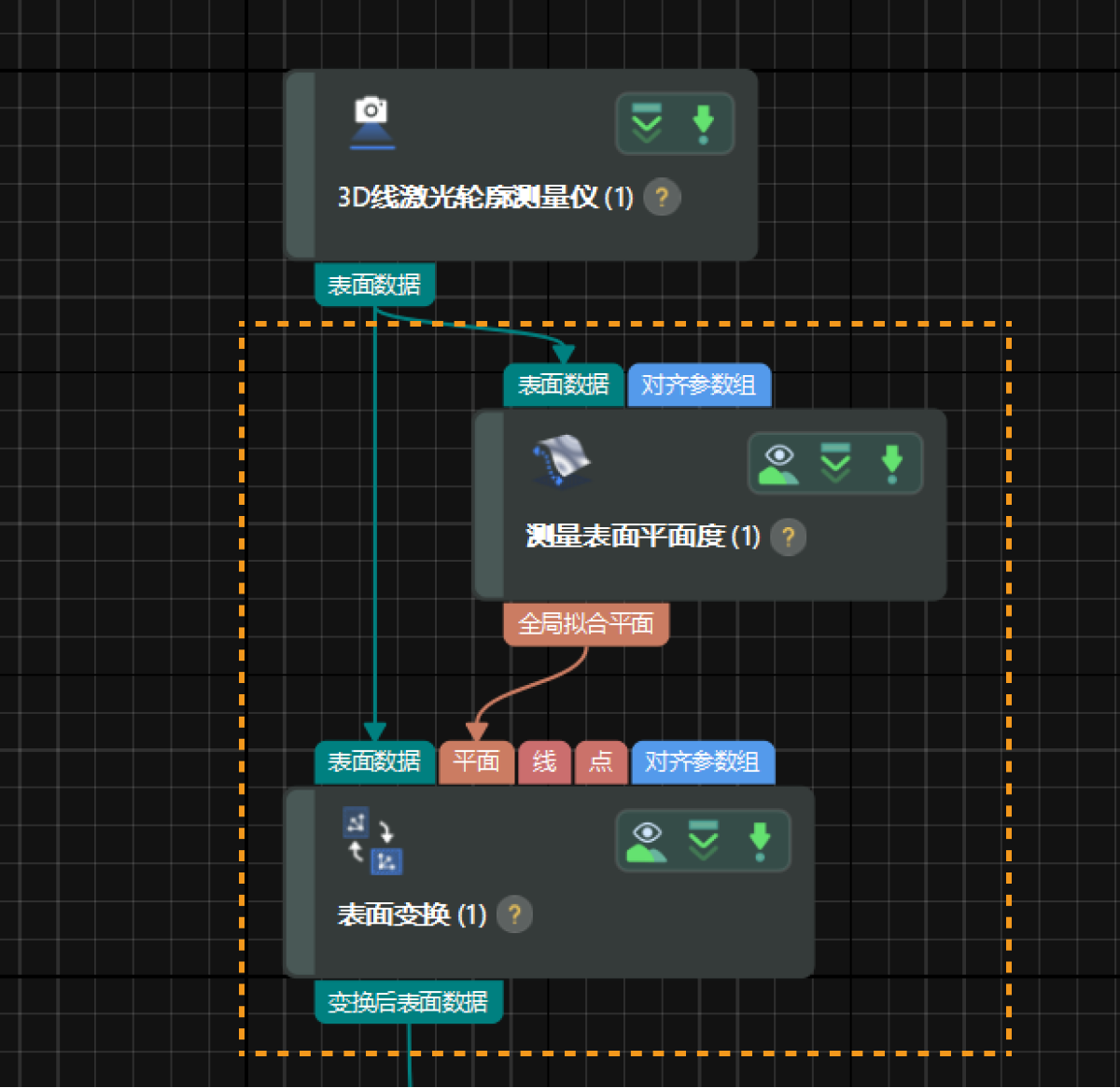
由于涂胶面是平整的,调整胶路周围平面至水平即可保证胶路水平。因此,采用仅输入平面的方式,使用表面变换步骤可变换表面数据至新的坐标系。
具体操作流程如下:
-
提取平面特征:使用测量表面平面度步骤获取平面特征,作为新坐标系的 XOY 平面。
选中该步骤后,可在数据可视化区调整特征区域,框选胶路周围平面数据用来拟合平面。
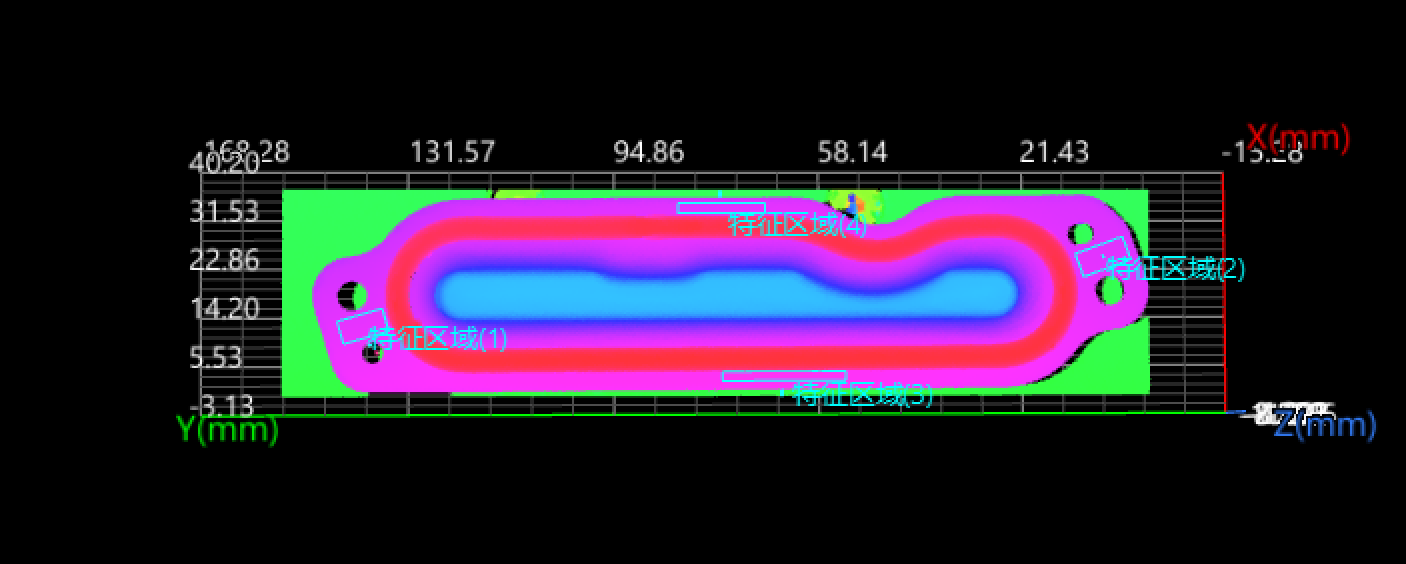
然后,在参数配置区设置平面拟合和数据过滤相关参数,如下图所示。
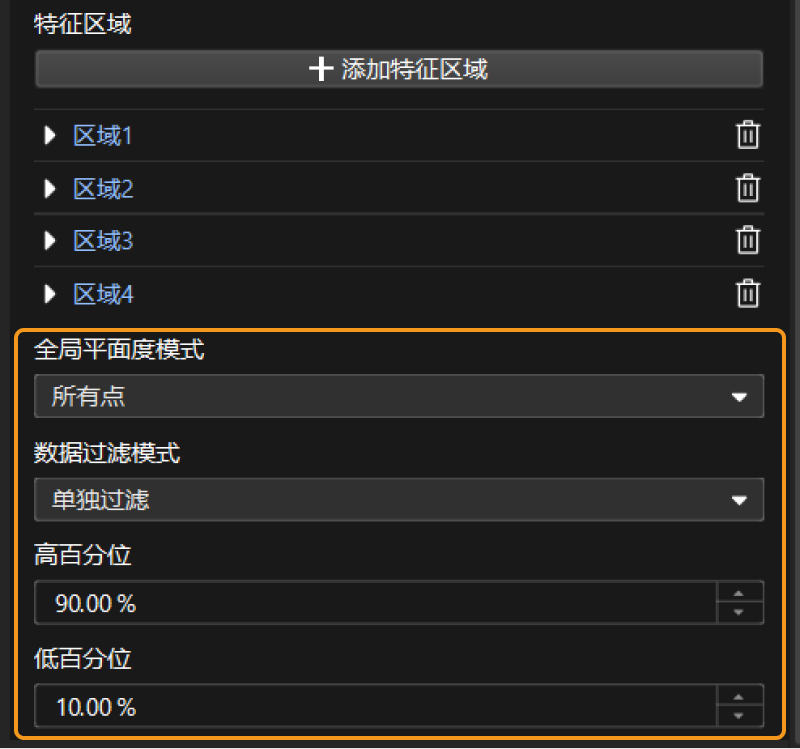
-
坐标系变换:将拟合的表面输入表面变换步骤,运行该步骤后可完成表面数据坐标系变换。此时,胶路已调整至水平状态;新坐标系的 X 轴与原坐标系 X 轴平行,原点为原坐标系原点在新 XOY 平面的投影点。
-
可在结果输出面板下,单击
 或
或  切换数据可视化状态,数据查看器将根据设置显示可视化内容。
切换数据可视化状态,数据查看器将根据设置显示可视化内容。
- 调试经验
-
-
表面拟合平面步骤和测量表面平面度步骤均可用于快速拟合平面,但后者可去除数据中的噪点,使得拟合的平面更准确。
-
表面变换步骤的运行速度与Mech-Eye Viewer中设置的扫描行数有关。扫描行数较多时,该步骤处理图像数据的速度会变慢,可能会影响节拍。
-
-
数据对齐
在扫描不同工件时,图像数据中工件的位置可能会发生细微变化。你可以通过提取共性特征,将不同图像对齐,从而确保后续测量的一致性。在上述表面数据变换的基础上,使用另一个表面变换步骤可以实现数据对齐。
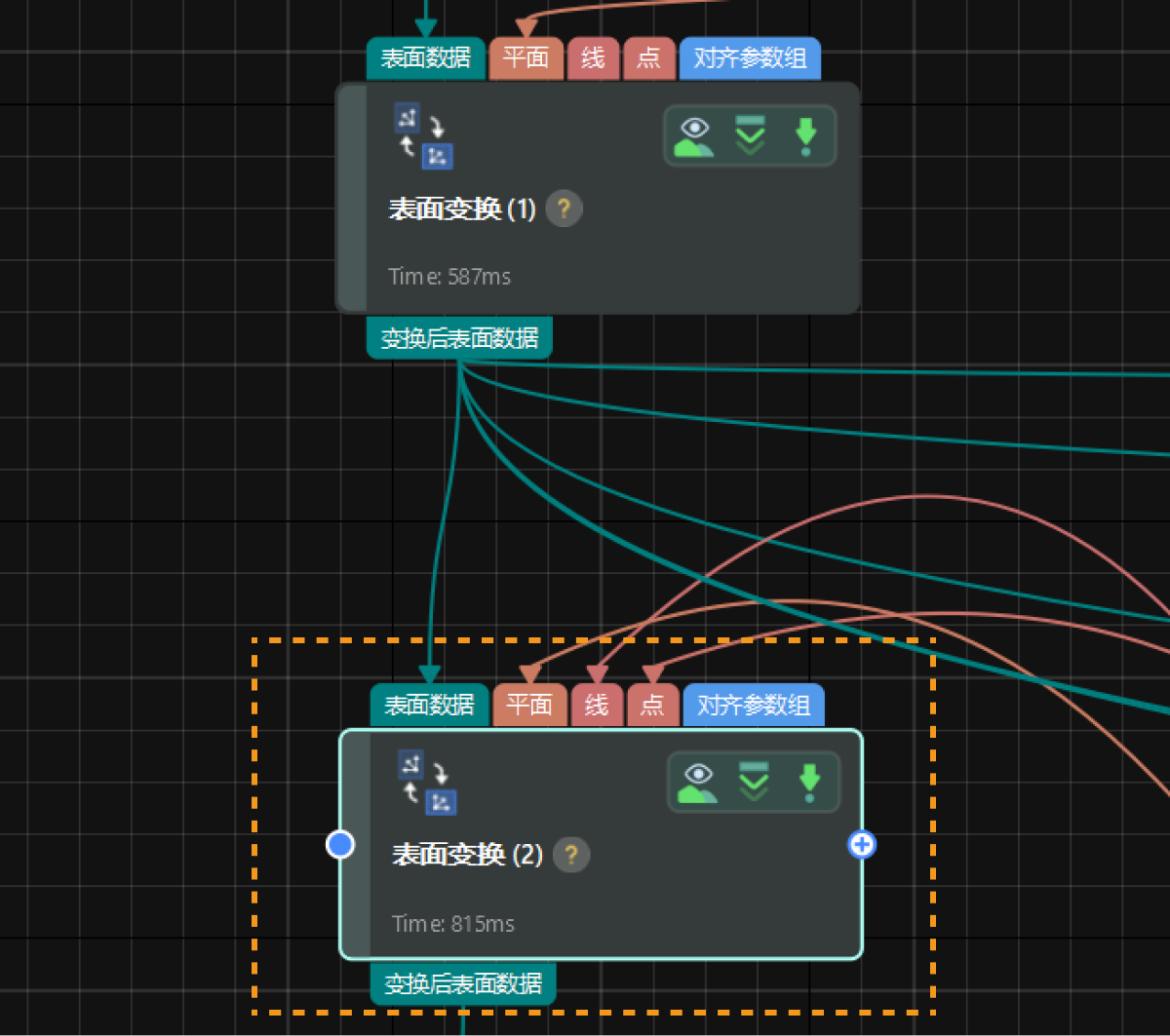
选择输入平面 + 直线 + 点的坐标系变换方式可精准变换工件至固定位置。因此,需分别提取平面、直线和点特征。
根据用户需求,变换坐标系后,图像中工件的位置如下:
-
胶路周围平面位于 XOY 平面上
-
基准孔的圆心位于原点
-
基准孔的圆心与椭圆孔中心点的连线绕基准孔的圆心顺时针旋转 9° 后与新坐标系的 X 轴重合
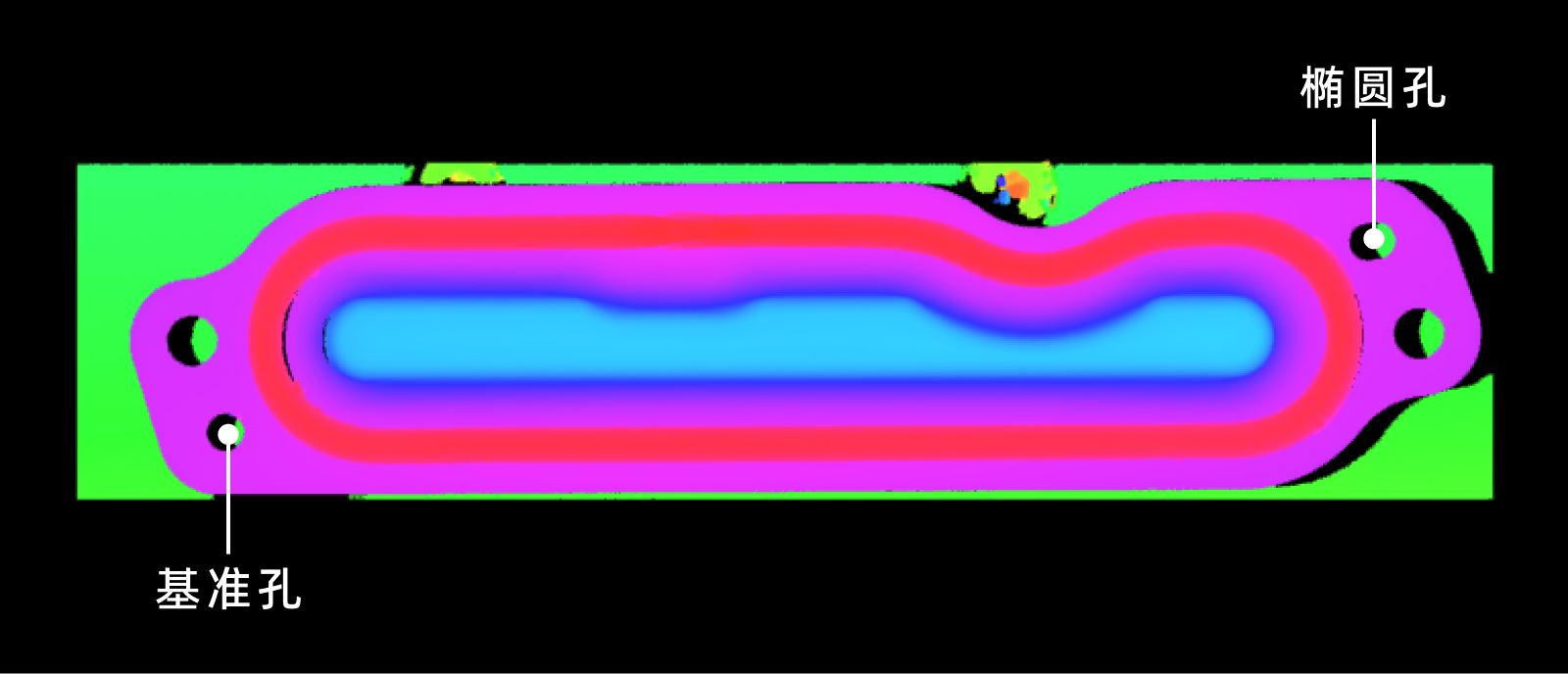
接下来,需逐步获取表面变换所需的几何特征。
-
提取平面特征
该步骤的参数配置流程如下:
-
设置平面类型为固定平面。
-
设置平面法向量Z为1(或其他数值),其他参数保持默认值0。
-
在该步骤的输出栏,确认已勾选创建的平面选项。
步骤运行后,将输出创建的平面,该平面与原坐标系 XOY 平面重合。
-
-
提取点特征
使用表面边缘拟合圆步骤从基准孔数据中拟合圆,从而获取圆心。
该步骤的参数配置流程如下:
-
勾选使用特征区域选项,框选基准孔部分的数据,并随之确定圆形路径的尺寸和位置。
-
进行卡尺相关设置。建议设置的角度范围、卡尺数量、卡尺长度、卡尺宽度等参数能让步骤检测到的边缘点均匀覆盖整个圆形边缘。
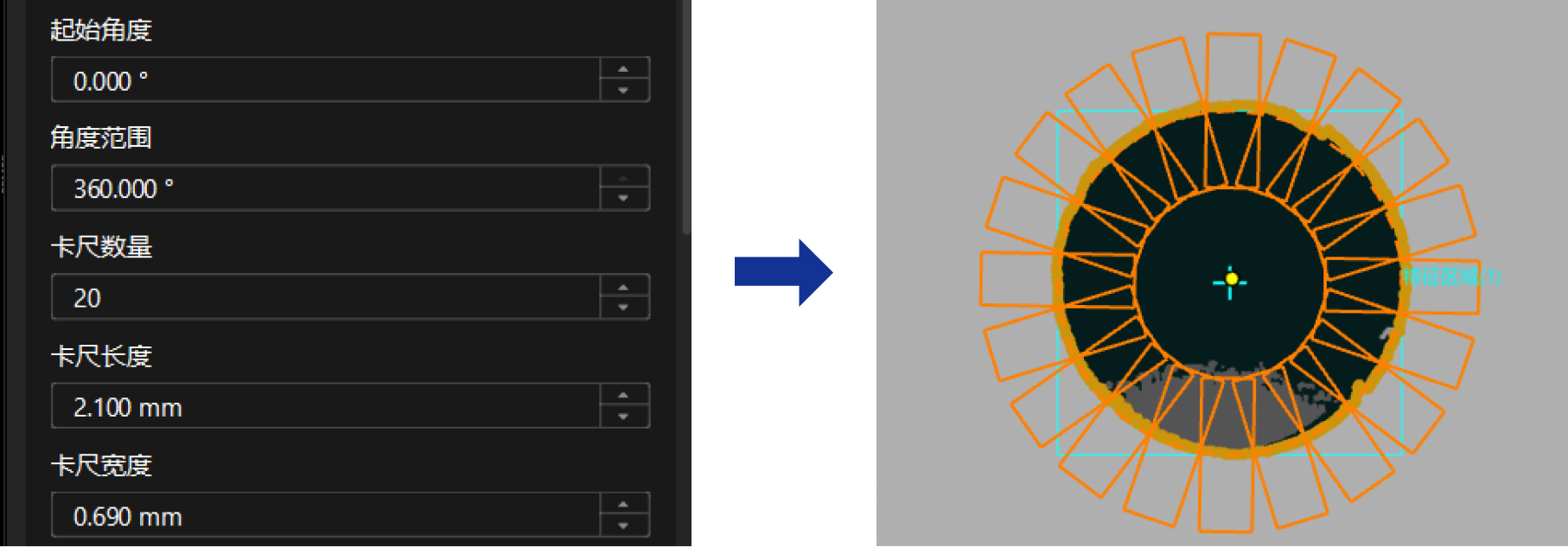
-
设置无效点深度填充值为-2.700。设置一个明显区分于边缘所在平面的数值有助于检测出理想的边缘点。
-
从阶跃类型下拉列表中选择最后一个,并设置绝对阈值为1.000。该设置可用于精准获取目标边缘点。
-
在步骤的输出栏中,确认已勾选圆心选项。
步骤运行后,将输出该圆孔的圆心。该圆心可作为新坐标系的原点。
-
-
提取直线特征
经指定,基准孔的圆心与椭圆孔中心点的连线绕基准孔的圆心顺时针旋转 9° 后可与新坐标系的 X 轴重合。为了得到两点的连线,需先获取椭圆孔的中心点。
获取椭圆孔中心点的思路:使用两个表面边缘拟合圆步骤,分别拟合椭圆孔的两个半圆,得到两个圆心。然后,使用通过特征创建点步骤计算两圆心的中心点,从而得到椭圆孔的中心点。
具体操作流程如下:
-
使用两个表面边缘拟合圆步骤,分别拟合椭圆孔的两个半圆。
-
勾选使用特征区域选项,框选半圆数据,并随之确定圆形路径的尺寸和位置。注意展开区域1参数,设置特征区域的旋转角度为9°。
-
进行卡尺相关设置。建议设置的角度范围、卡尺数量、卡尺长度、卡尺宽度等参数能让步骤检测到的边缘点均匀覆盖整个圆形边缘。
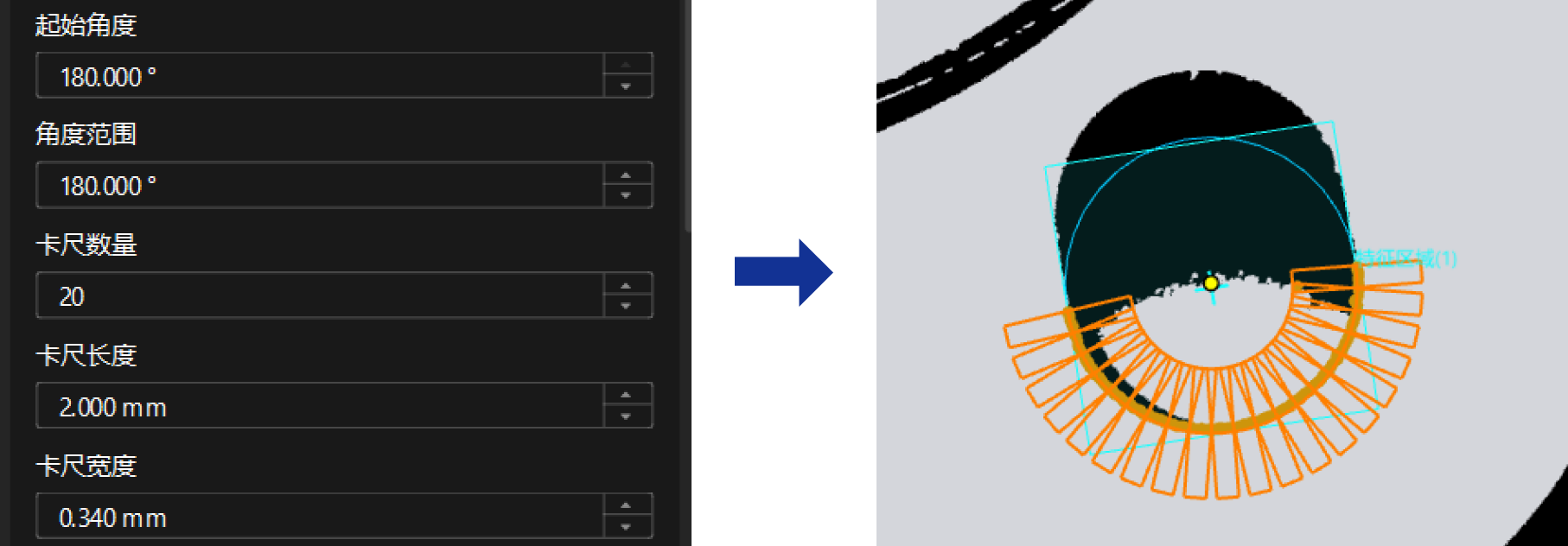
-
设置无效点深度填充值为-2.700。设置一个明显区分于边缘所在平面的数值有助于检测出理想的边缘点。
-
对于上半圆,从阶跃类型下拉列表中选择首个,并设置绝对阈值为1.000;对于下半圆,使用默认参数设置。
-
在步骤的输出栏中,确认已勾选圆心选项。
两个步骤运行后,将分别输出半圆的圆心。
-
-
将两个圆心输入到通过特征创建点步骤中。在该步骤的参数配置区,设置点类型为两点中点,以获取椭圆孔的中心点。
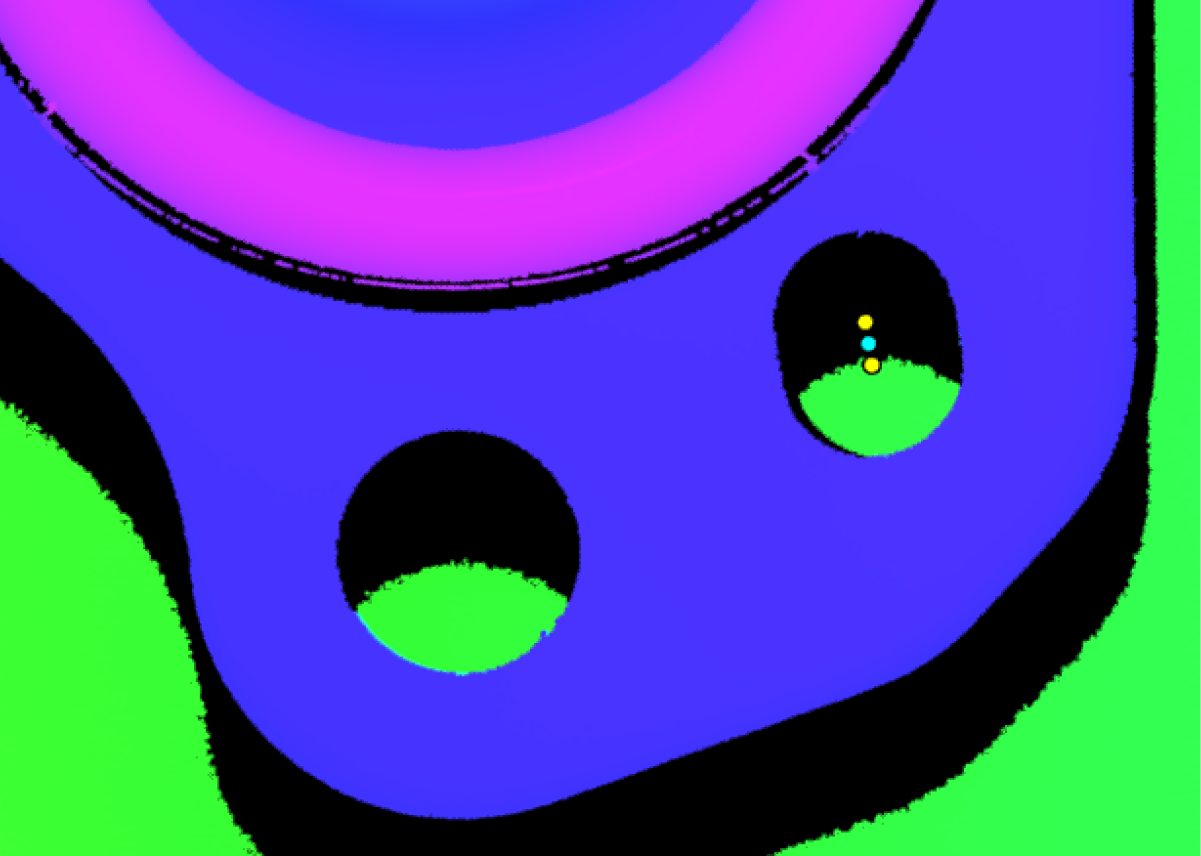
-
使用通过特征创建线步骤,连接基准孔的圆心与椭圆孔的中心点得到直线。
-
将得到的直线和基准孔的圆心输入到另一个通过特征创建线步骤,然后设置相关参数,该直线将绕基准孔的圆心顺时针旋转 9°。
该步骤的参数设置如下图所示:
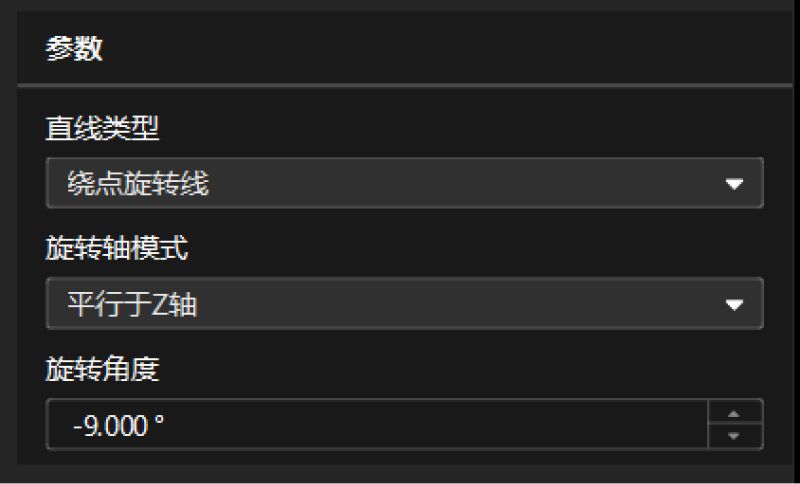
-
在步骤的输出栏中,确认已勾选创建的直线选项。
步骤运行后,将输出旋转后的直线。该直线应与新坐标系的 X 轴重合。
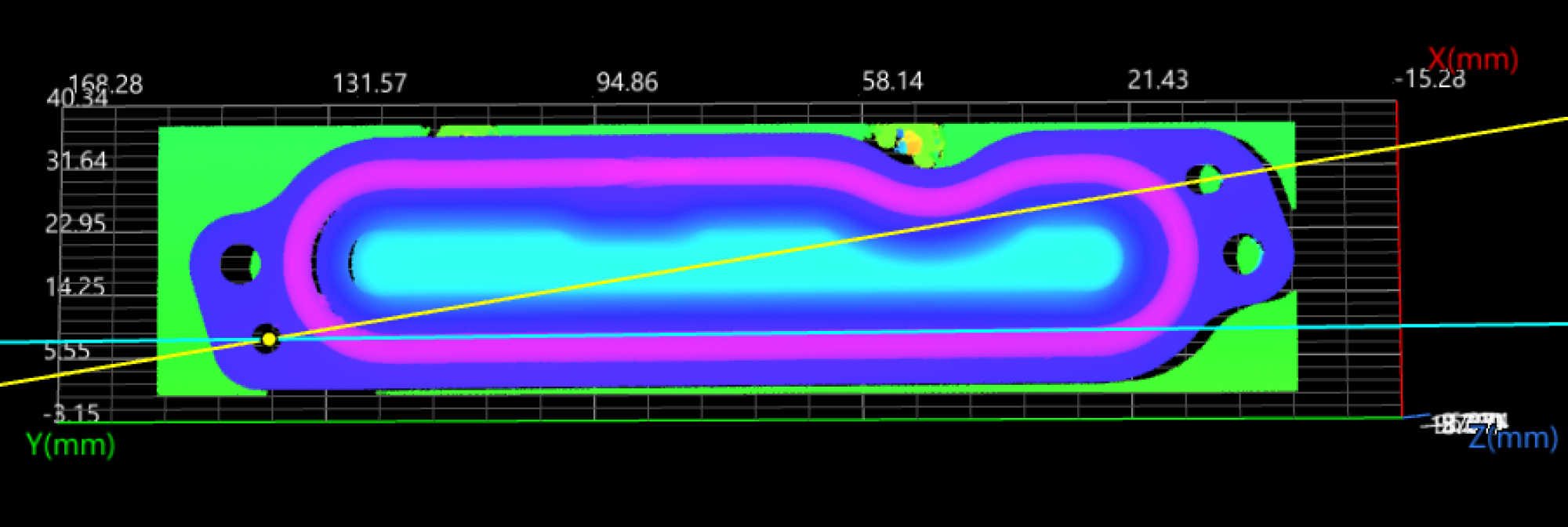
-
-
数据对齐
将提取的平面、点、直线特征输入表面变换步骤。该步骤的参数配置流程如下:
-
勾选使用特征区域选项,框选出胶路及胶路周围平面数据,缩小数据范围。
-
在分辨率模式的下拉列表中,选择保持原值。
步骤运行后,将输出变换后的表面数据。此时,图像数据已实现对齐。
-
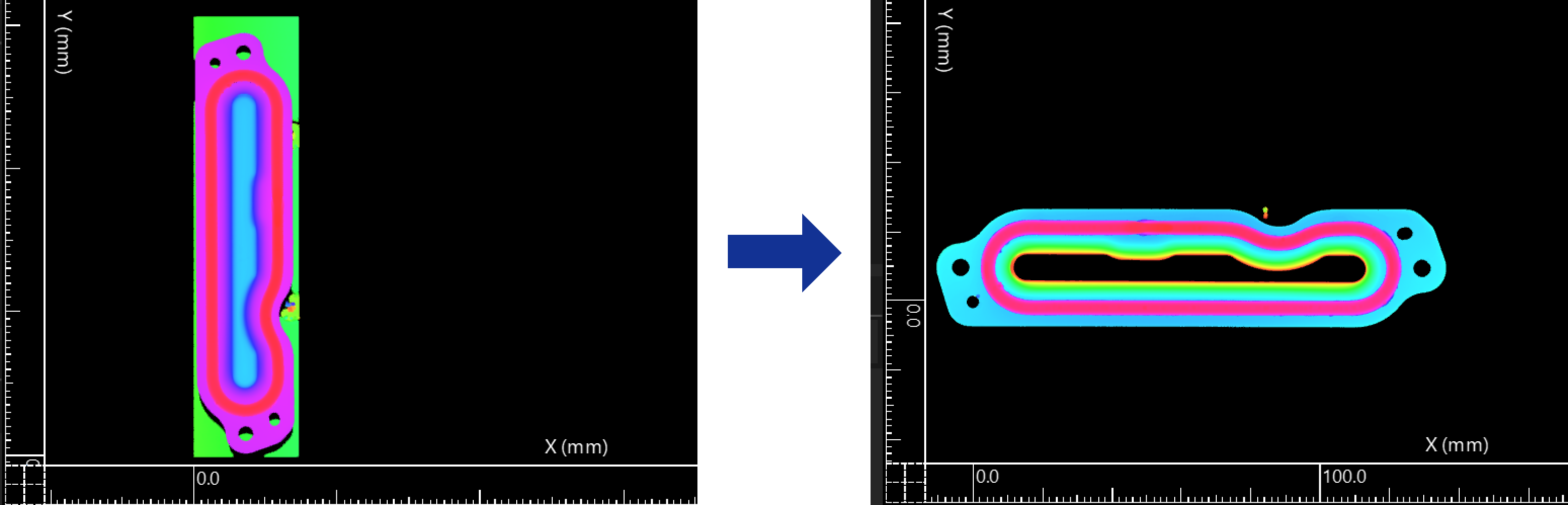
数据滤波
使用表面点过滤(通过法向)步骤对对齐后的表面数据进行过滤,去除噪点。
-
参数设置:在该步骤的参数配置区,设置法向量最大角度为80°,其他设置保持默认。
步骤运行后,将输出过滤后的表面数据。
下一步,你可以使用处理过的数据,进行轨迹测量和检测。